win11黑屏怎么办?win11黑屏无法进入的解决方法
- 分类:Win11 教程 回答于: 2022年03月03日 08:44:00
win11黑屏怎么办?相信不少网友都有遇到过电脑黑屏的情况,最近新安装了win11的网友就反映自己的win11黑屏了,不知道win11黑屏怎么办.其实导致电脑黑屏的原因有多种,下面就教下大家win11黑屏无法进入的解决方法.
win11黑屏无法进入的解决方法
工具/原料
系统版本:windows11
品牌型号:台式机/笔记本电脑
方法步骤
方法一
1、首先我们尝试按下键盘上的快捷键“CTRL+ALT+DELETE”。
2、如果可以打开该界面,选择“注销”,注销完成后就可以进入系统了。
方法二
1、如果无法注销,或是打不开该界面,那么需要使用电源键重启电脑。
2、重启几次之后会进入系统修复界面,点击“高级选项”。

3、然后点击进入“疑难解答”。
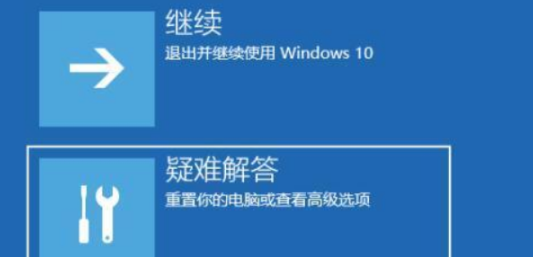
4、然后在其中选择“高级选项”,如果进不去,那就只能选择重置电脑了。

5、接着进入其中的“启动设置”。

6、按下键盘“F4”进入安全模式。

7、在安全模式中进入windows更新,选择“更新历史记录”。
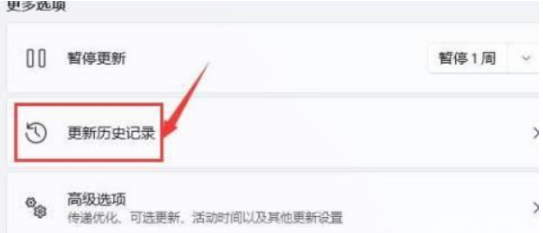
8、进入“卸载更新”界面,将最近的一些更新文件卸载,再重启电脑就可以解决黑屏问题了。
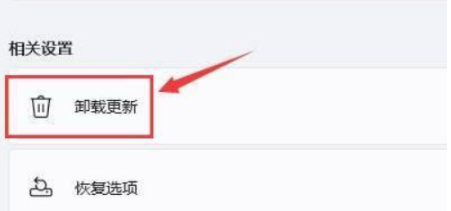
方法三
若安全模式也无法进入,此时只能重装系统进行修复了。

总结
方法一
首先我们尝试按下键盘上的快捷键“CTRL+ALT+DELETE”。
如果可以打开该界面,选择“注销”,注销完成后就可以进入系统了。
方法二
如果无法注销,或是打不开该界面,那么需要使用电源键重启电脑。
重启几次之后会进入系统修复界面,点击“高级选项”。
然后点击进入“疑难解答”。
然后在其中选择“高级选项”,如果进不去,那就只能选择重置电脑了。
接着进入其中的“启动设置”。
按下键盘“F4”进入安全模式。
在安全模式中进入windows更新,选择“更新历史记录”。
进入“卸载更新”界面,将最近的一些更新文件卸载,再重启电脑就可以解决黑屏问题了。
方法三
若安全模式也无法进入,此时只能重装系统进行修复了。
以上就是win11黑屏怎么办的解决方法所在,希望可以给大家提供帮助。
 有用
26
有用
26


 小白系统
小白系统


 1000
1000 1000
1000 1000
1000 1000
1000 1000
1000 1000
1000 1000
1000 1000
1000 1000
1000 0
0猜您喜欢
- 11xp系统进行重装的方法2022/12/13
- 电脑系统怎么重装win11专业版..2022/11/27
- win11更新后开机黑屏没反应怎么办..2022/03/18
- win11 最新更新的方法教程2021/12/27
- win11电池设置百分比的具体方法..2022/11/16
- 联想拯救者win11升级的方法是什么..2023/01/31
相关推荐
- 教大家怎么关闭win11自带杀毒软件防护..2021/11/23
- 论坛最纯净的win11系统怎么重装..2022/10/28
- win11怎么退回win10的步骤教程..2021/11/20
- win11更新后一直闪屏怎么办2022/03/13
- Win11控制面板在哪里打开的方法介绍..2022/06/26
- mac win11?驱动-小白系统教程2022/01/13

















